ثلاث طرق سهلة لتشغيل Apple Music على أجهزة متعددة
إذا كنت مشتركًا في Apple Music ، فمن المحتمل أنك واجهت قيودًا محبطة تتمثل في القدرة فقط على تشغيل الموسيقى الخاصة بك على جهاز واحد في كل مرة. لذا، كيفية تشغيل Apple Music على أجهزة متعددة؟ لا تخف ، فهناك طرق للاستمتاع بالموسيقى على أجهزة متعددة دون أي متاعب.
في هذه المقالة ، سوف نستكشف أفضل الطرق للاستماع إلى Apple Music على أجهزة متعددة ، بما في ذلك استخدام محول Apple Music ، واستخدام الخطة العائلية ، واستخدام AirPlay. سواء كنت تستمع في المنزل أو أثناء التنقل ، ستسهل هذه الحلول ذلك استمتع بأغانيك المفضلة على جميع أجهزتك. لذا ، دعونا نتعمق!
محتوى المادة الجزء 1. أفضل طريقة لتشغيل موسيقى Apple على أجهزة متعددةالجزء 2. كيف تستمع إلى Apple Music على أجهزة متعددة باستخدام خطة العائلة؟الجزء 3. كيفية تشغيل Apple Music على أجهزة متعددة باستخدام AirPlay؟الجزء 4. استنتاج
الجزء 1. أفضل طريقة لتشغيل موسيقى Apple على أجهزة متعددة
TuneSolo محول ابل الموسيقى هي أداة برمجية قوية تسمح لك بتحويل Apple Music الخاص بك إلى تنسيقات مختلفة متوافقة مع الأجهزة المختلفة. مع هذا البرنامج ، يمكنك بسهولة قم بإزالة حماية DRM من Apple Music الخاص بك وقم بتحويله إلى MP3 و FLAC والتنسيقات الشائعة الأخرى.
جربه اليوم وجرب الحرية المطلقة لـ الاستماع إلى أغاني Apple Music الخاصة بك في أي وقت وفي أي مكان!
واحدة من أفضل الأشياء عن TuneSolo Apple Music Converter هو واجهة سهلة الاستخدام. تم تصميم البرنامج ليكون سهل الاستخدام ، حتى للمبتدئين ، ويأتي مع مجموعة متنوعة من خيارات التخصيص التي تسمح لك بضبط إعدادات الإخراج لتناسب احتياجاتك. سواء كنت تريد قم بتحويل مكتبة Apple Music بالكامل أو بضع أغانٍ فقط ، TuneSolo يجعلها بسيطة ومباشرة.

فيما يلي كيفية استخدام الأداة لتنزيل أغاني Apple Music بحيث يمكنك تشغيل Apple Music على أجهزة متعددة:
- انتقل إلى TuneSolo موقع الويب وتنزيل البرنامج لنظام التشغيل الخاص بك.
- قم بتثبيت البرنامج باتباع التعليمات التي تظهر على الشاشة.
- انقر فوق الزر "Open Apple Music Web Player" الموجود على الشاشة.
- سجّل الدخول إلى حساب Apple الخاص بك وأضف أغاني أو ألبومات أو قوائم تشغيل Apple Music التي تريد الاستماع إليها على أجهزتك.
- حدد تنسيق الإخراج والإعدادات الأخرى وفقًا لتفضيلاتك.
- انقر فوق الزر "تحويل كافة العناصر" لبدء التنزيل
عندما يتعلق الأمر بتشغيل Apple Music على أجهزة متعددة ، فإن إحدى أكثر الطرق فعالية هي استخدام أداة خارجية مثل Tunesolo محول موسيقى أبل. يتيح لك هذا البرنامج القوي قم بتنزيل وتحويل أغاني وألبومات وقوائم تشغيل Apple Music إلى تنسيقات مختلفة متوافقة مع الأجهزة المختلفة.

الجزء 2. كيف تستمع إلى Apple Music على أجهزة متعددة باستخدام خطة العائلة؟
إذا كان لديك خطة عائلية لـ Apple Music، يمكنك بسهولة تشغيل الموسيقى الخاصة بك على أجهزة متعددة. إليك كيفية إعداده:
- قم بإعداد مجموعة Family Sharing الخاصة بك إذا لم تكن قد قمت بذلك بالفعل. للقيام بذلك ، انتقل إلى تطبيق الإعدادات ، وانقر على اسمك ، ثم انقر على "إعداد مشاركة العائلة". اتبع التعليمات لإعداد مجموعتك.
- بمجرد إعداد مجموعة Family Sharing الخاصة بك ، قم بدعوة أفراد عائلتك للانضمام. سيحتاجون إلى قبول الدعوة وإعداد معرفات Apple الخاصة بهم إذا لم يكونوا قد فعلوا ذلك بالفعل.
- بمجرد انضمام أفراد عائلتك إلى المجموعة ، يمكنهم الوصول إلى Apple Music بالانتقال إلى تطبيق الموسيقى على أجهزتهم والنقر على علامة التبويب "من أجلك". سيحتاجون إلى تسجيل الدخول باستخدام معرف Apple الخاص بهم.
- لتشغيل Apple Music على أجهزة متعددة ، ما عليك سوى تسجيل الدخول إلى حساب Apple Music الخاص بك على كل جهاز باستخدام معرف Apple الخاص بك. يمكن لأفراد عائلتك فعل الشيء نفسه على أجهزتهم.
باستخدام Family Plan ، يمكن أن يكون لديك ما يصل إلى ستة أعضاء في مجموعتك ، ويمكن لكل عضو الوصول إلى Apple Music على أجهزته الخاصة باستخدام معرف Apple الخاص به. هذا يجعل من السهل الاستمتاع بالموسيقى الخاصة بك على أجهزة متعددة دون أي تكاليف إضافية.
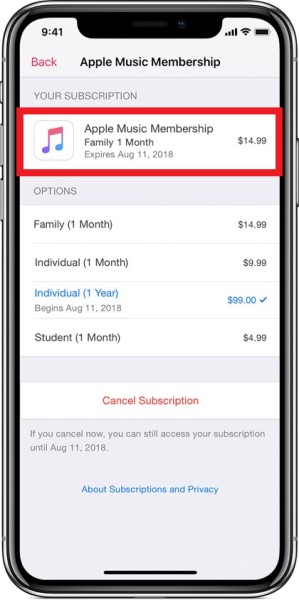
الجزء 3. كيفية تشغيل Apple Music على أجهزة متعددة باستخدام AirPlay؟
هناك طريقة أخرى لتشغيل Apple Music على أجهزة متعددة وهي استخدام AirPlay.
البث هي إحدى تقنيات Apple التي تسمح لك بدفق الصوت والفيديو من جهاز إلى آخر. إليك كيفية استخدام AirPlay لتشغيل Apple Music على أجهزة متعددة:
- تأكد من أن جميع أجهزتك متصلة بشبكة Wi-Fi نفسها.
- افتح تطبيق الموسيقى على جهاز iOS الخاص بك أو iTunes على جهاز الكمبيوتر الخاص بك وابدأ في تشغيل الموسيقى التي تريد بثها.
- اسحب لأعلى من أسفل شاشة جهاز iOS الخاص بك أو انقر على أيقونة AirPlay في iTunes على جهاز الكمبيوتر الخاص بك للوصول إلى إعدادات AirPlay.
- اختر الجهاز الذي تريد دفق الموسيقى إليه من قائمة أجهزة AirPlay المتاحة.
- يجب أن تبدأ الموسيقى في التشغيل على الجهاز المختار. يمكنك التحكم في التشغيل من جهاز iOS أو الكمبيوتر.
- لإيقاف بث AirPlay ، ما عليك سوى النقر فوق رمز AirPlay مرة أخرى واختيار "iPhone" أو "الكمبيوتر" (حسب جهازك) لإيقاف البث.
باستخدام AirPlay ، يمكنك بسهولة تشغيل Apple Music على أجهزة متعددة ، بما في ذلك Apple TV أو HomePod أو مكبرات الصوت أو الأجهزة الأخرى المتوافقة مع AirPlay. يتيح لك ذلك الاستمتاع بالموسيقى الخاصة بك في جميع أنحاء منزلك دون الحاجة إلى أي أجهزة إضافية.
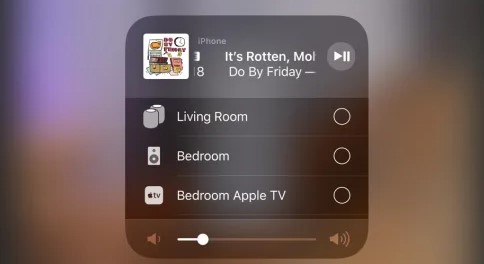
الجزء 4. استنتاج
في الختام ، هناك عدة طرق لتشغيل أغاني Apple Music على أجهزة متعددة. يمكنك استخدام أداة خارجية مثل TuneSolo محول ابل الموسيقى لتحويل Apple Music الخاص بك إلى تنسيقات مختلفة متوافقة مع الأجهزة المختلفة. يمكنك أيضًا استخدام Family Plan لمشاركة Apple Music مع ما يصل إلى ستة أفراد من العائلة أو استخدامها تقنية AirPlay لدفق الموسيقى الخاصة بك من جهاز إلى آخر.
كل من هذه الطرق لها مزاياها وعيوبها ، لذلك من المهم اختيار الطريقة الأفضل لاحتياجاتك. على سبيل المثال، TuneSolo يعد Apple Music Converter خيارًا رائعًا إذا كنت ترغب في ذلك احتفظ بمكتبة الموسيقى الخاصة بك في وضع عدم الاتصال، بينما يعد AirPlay مثاليًا إذا كنت ترغب في بث الموسيقى الخاصة بك في جميع أنحاء منزلك.
إذا كنت تبحث عن أداة موثوقة وسهلة الاستخدام لمساعدتك قم بتشغيل Apple Music على أجهزة متعددة، نوصي بشدة TuneSolo. يتيح لك هذا البرنامج القوي تحويل Apple Music ونقله بسهولة إلى تنسيقات مختلفة متوافقة مع الأجهزة المختلفة ، حتى تتمكن من الاستمتاع بأغانيك المفضلة على أي جهاز تريده.